חיתוך סרטוני וידאו באנדרואיד: כלים לנייד ולשולחן העבודה של אנדרואיד
כעת אנו יכולים להשתמש בטלפונים שלנו כדי ליצור כמעט כל דבר; הם הפכו לחלק בלתי נפרד מהחיים שלנו, בדיוק כמו כשאתה מנסה לחתוך סרטונים. אינך צריך ללמוד Premiere Pro ולשלם את המחיר כאשר אתה רוצה לערוך ולחתוך את הסרטונים שלך. ניתן לחתוך את הצילומים שצילמת עם האנדרואיד שלך באמצעות תוכניות קלות לשימוש. כן, שינוי סרטון צריך להיות פשוט כאשר יש לך את האפליקציה הנכונה לשימוש.
אנו נחקור כיצד לחתוך סרטון באנדרואיד בפוסט זה. עם זאת, מכיוון שרוב מכשירי האנדרואיד אינם מציעים אפשרות זו, תצטרך לבצע זאת בחוץ על ידי הורדה ושימוש בתוכניות שונות. אז, באופן ספציפי יותר, נדון כיצד לשנות גודל סרטון באנדרואיד מכשירים המשתמשים בכלים הטובים ביותר בשוק.

תוכן הדף
חלק 1. חתוך סרטון על מחשב עבור מכשירי אנדרואיד
למרות שיישומים ניידים מציעים את התכונה של חיתוך סרטונים, כלי חיתוך שולחני עדיין עומדים בקנה אחד עם השיטות הטובות ביותר. ממיר וידאו Vidmore הוא כלי רב עוצמה לשינוי גודל סרטונים עבור מכשירי אנדרואיד. הכלי מאפשר לך להגדיר את ערך הרוחב והגובה כדי לחתוך את הסרטון. אם אתה רואה שהחלק החתוך אינו מרוכז, הכלי מגיע עם מרכז לווידאו כך שהוא יתמקד בנושא.
שלא לדבר על, יש לך גישה לכלים יקרי ערך אחרים שהתוכנית הזו מציעה. זה כולל שינוי יחס הגובה-רוחב, סיבוב והגדלת הווידאו. נוסף על כך, חלונית תצוגה מקדימה מאפשרת לך לראות בקלות את התוצאה. לכן, אתה יכול לראות את התוצאה עוד לפני הפקת הפלט. אם אתה רוצה ללמוד כיצד לשנות את יחס הגובה-רוחב עבור אנדרואיד על ידי חיתוך שלו, בדוק את השלבים הבאים.
שלב 1. רכוש והתקן את האפליקציה
בראש ובראשונה, עליך להשיג את הבקשה על ידי לחיצה על הורדה חינמית אוֹפְּצִיָה. כלי השירות זמין עבור מחשבי Windows ו-Mac כאחד, כך שתוכל לבחור את זה המתאים ביותר למערכת ההפעלה של המחשב שלך. התקן והפעל את הכלי לאחר מכן.
שלב 2. הוסף סרטון לתוכנית
כדי להוסיף קובץ וידאו לתוכנה, לחץ על סמל הסימן + בממשק הראשי. לאחר מכן יופיע חלון סייר הקבצים. כעת, בחר את הסרטון שברצונך לחתוך. אתה תבחין בתכונות הסרטון כאשר הוא הועלה בהצלחה.
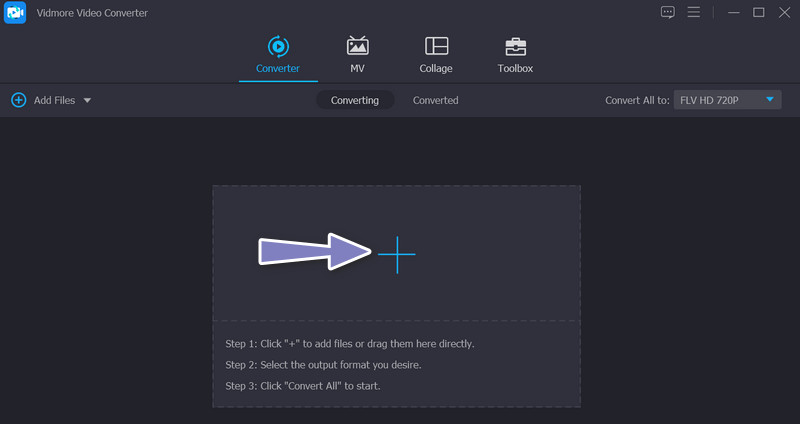
שלב 3. השתמש בעורך הווידאו
סמן את לַעֲרוֹך סמל, שנראה כמו שרביט קסמים וממוקם ליד התמונה הממוזערת של הסרטון. לאחר מכן, תישלח לממשק העריכה של התוכנית.
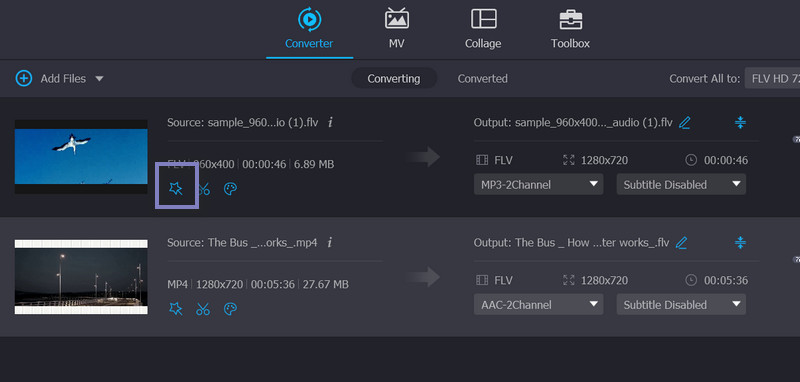
שלב 4. שנה את יחס הגובה-רוחב
כברירת מחדל, תועברו אל סובב וחתוך תפריט, שבו נמצא כלי החיתוך. ה אזור חיתוך החלק ממוקם בתחתית הממשק. קבע את הרוחב והגובה המתאימים של הסרטון החתוך. בלוח העריכה, אתה יכול לנצל את יחס הגובה-רוחב דרך הידיות שלו או להשתמש בעורך הווידאו הפאן והזום עבור אנדרואיד. לאחר שתסיים, לחץ בסדר. לאחר מכן יש להמיר את הסרטון ליצירת שכפול של הסרטון הערוך.
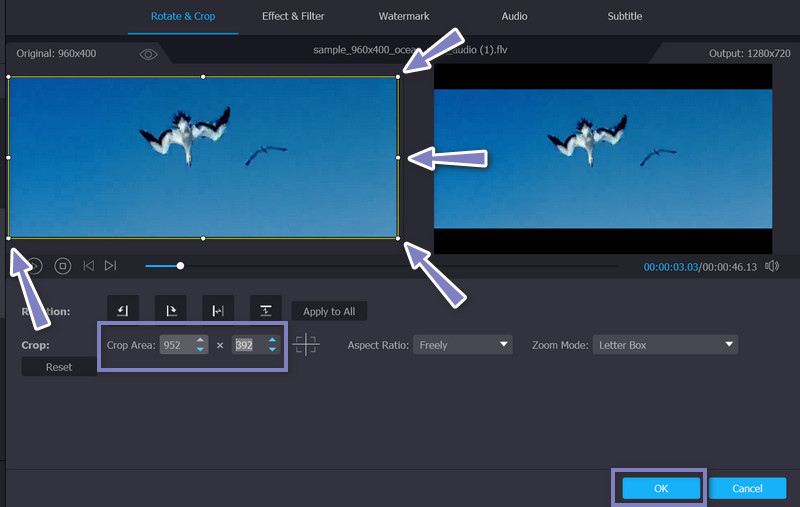
חלק 2. חתוך סרטון באנדרואיד
חקרנו את היישומים הניידים הטובים ביותר עבור תוכנית ייעודית לחיתוך ממדי וידאו באנדרואיד. ללא עיכובים נוספים, תוכל לבדוק אותם וללמוד כיצד לשנות את גודל הסרטון באנדרואיד למטה.
1. תמונות Google
אתה יכול לחתוך סרטונים במכשיר האנדרואיד שלך באמצעות תמונות Google. זה בחינם וזמין כמעט בכל המכשירים. זה נותן כלי עריכה רבים, כולל חיתוך. בנוסף לכך, אתה יכול לבחור יחס רוחב-גובה כדי לחתוך את הסרטון לתצוגה הרצויה. אתה יכול לבחור בין חינם, מקורי, ריבוע, 5:4, 4:3, 3:2 ו-16:9. בינתיים, הנה השלבים לחיתוך סרטונים באנדרואיד.
שלב 1. קודם כל, התקן את התוכנית אם היא עדיין לא במכשיר שלך. אתה יכול להשיג אותו מחנות Google Play. מיד לאחר מכן, הפעל את היישום במחשב שלך.
שלב 2. לאחר מכן, הקש על הסרטון שברצונך לחתוך. בתחתית המסך שלך, יהיו לך אפשרויות שונות, כולל לַעֲרוֹך פוּנקצִיָה. הקש עליו כדי לגשת לכלי החיתוך.
שלב 3. כעת, הקש על סמל היחס ובחר את יחס הגובה-רוחב שברצונך להחיל על הסרטון שלך כדי לחתוך אותו. בחירה ביחס החופשי תאפשר לך להתאים את מחווני החיתוך כדי לשנות את גודל הסרטון.
שלב 4. לבסוף, הקש על שמור עותק לחצן כדי לשמור את הסרטון כגרסה שנערכה לאחרונה בעוד הסרטון המקורי נשאר ללא עריכה.
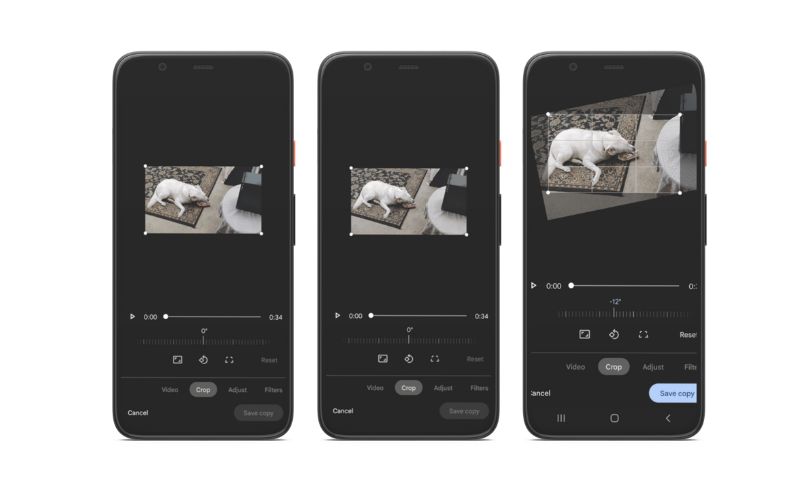
2. קלידאו
אתה יכול גם לחתוך סרטון באנדרואיד מבלי להוריד תוכנית. באמצעות Clideo, אינך צריך לעבור תהליכי הורדה והתקנה. הסיבה לכך היא שהכלי הזה הוא תוכנית מבוססת אינטרנט, כלומר אתה יכול לחתוך את הסרטונים שלך ישירות מדף האינטרנט של המכשיר הנייד שלך. כדי להתקדם, הנה מדריך שלב אחר שלב כיצד לחתוך סרטון באנדרואיד באינטרנט.
שלב 1. כדי להתחיל, פתח את הדפדפן של הטלפון החכם שלך ונווט אל כלי החיתוך של אנדרואיד של Clideo. יש כאן אפשרות 'בחר קובץ'. לחץ כאן כדי לשלוח את הסרטון שברצונך לחתוך את גודלו.
שלב 2. לאחר ששלחת את הסרטון שלך, תובא לדף כלי העריכה. כאשר אתה נמצא בעורך, אתה יכול לבחור את האזור הרצוי ולחתוך את הסרטון.
שלב 3. כדי לבחור את גודל החיתוך, השתמש בסמנים הכחולים בתוך מסגרת התמונה. ישנם גם כמה יחסי מסך מוגדרים מראש המבוססים על המקום שבו אתה מתכוון לפרסם את עבודתך.
שלב 4. לבסוף, לחץ על יְבוּל לחצן בתחתית המסך שלך ולהוריד עותק שלו.
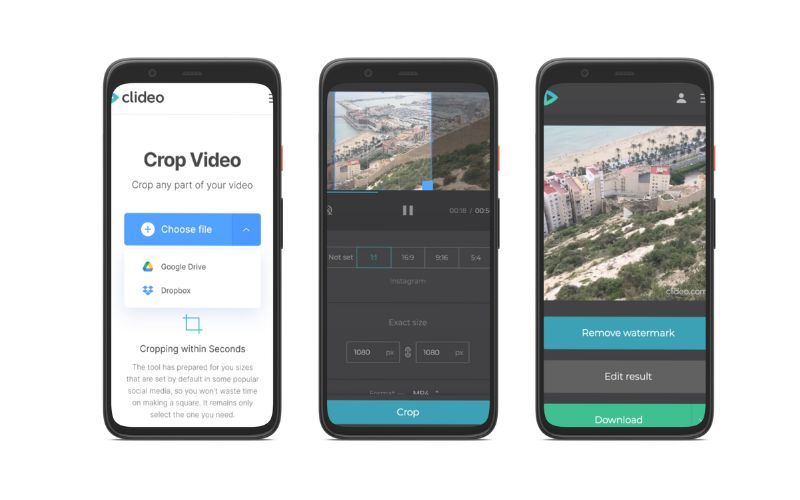
האם אני יכול להגדיל סרטון WhatsApp באנדרואיד?
אם אתה משתמש בכלי החיתוך שלמעלה, אתה מתקרב או מרחיק סרטונים במכשיר האנדרואיד שלך. אבל עבור תוכנית ייעודית, אתה צריך ללכת עם Vidmore.
איך אני יכול לחתוך סרטונים באייפון?
אתה יכול להשתמש באפליקציית התמונות במכשיר ה-iOS שלך. זה מאפשר לך לחתוך סרטונים באמצעות ידיות החיתוך בתוך המסגרת ולבחור את האזור הרצוי לחתוך.
מה ההבדל בין התקרבות לחיתוך?
התקרבות מרמזת על שינוי אורכי המוקד, אבל חיתוך פירושו לקחת את התמונה הסופית שלך ואז לחתוך חלקים ממנה כדי לגרום למעשה לשטח הנותר של הפריים לתפוס יותר מהתמונה הסופית.
סיכום
עד עכשיו, אתה אמור לדעת כיצד לחתוך סרטון באנדרואיד. בנוסף, סיפקנו כלי שולחן עבודה כדי לתת לך אפשרויות נוספות לעריכת הסרטונים שלך. לכן, יש לך תוכניות לעריכת סרטונים במכשירי אנדרואיד. פשוט בחר את השיטה המתאימה ביותר לצרכים שלך.


